WPS2019怎么编辑公式 WPS2019编辑公式的方法(公式.编辑.方法.WPS2019...)
wps 2019 如何编辑公式?在办公中,wps 2019 是一款不可或缺的软件。如果您经常需要处理复杂的公式,那么掌握 wps 2019 的公式编辑功能至关重要。本文由 php小编鱼仔为您详细介绍了 wps 2019 中编辑公式的完整步骤。本教程将指导您完成以下操作:插入和编辑公式使用不同的符号和模板管理公式的属性,如大小和位置轻松完成公式计算无论您是学生、研究人员还是专业人士,本教程都能帮助您在 wps 2019 中高效、准确地编辑公式。
WPS2019怎么编辑公式?WPS2019编辑公式的方法
打开wps2019,切换、进入文字窗口。
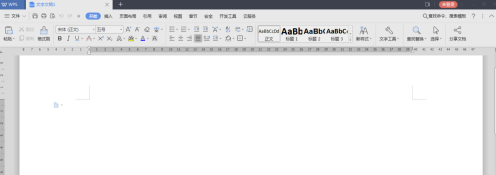
在“插入”选项卡下可以找到“公式”命令。
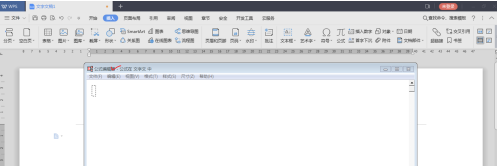
点击公式按扭,弹出“公式编辑器”窗口。
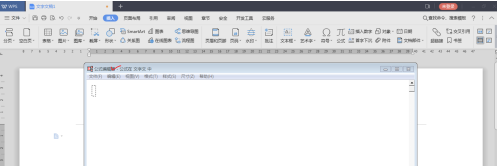
点击“视图”中的“工具栏”可以调整“工具”——各种公式符号。
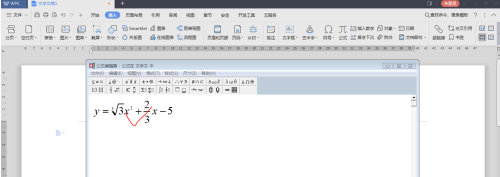
格式”功能,可以对公式及组成部分进行页面布局。
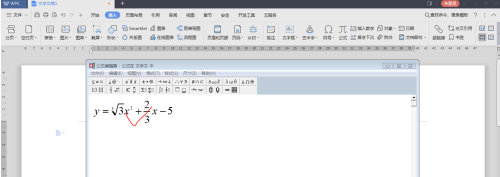
“尺寸”功能可设置数字或符号的大小。
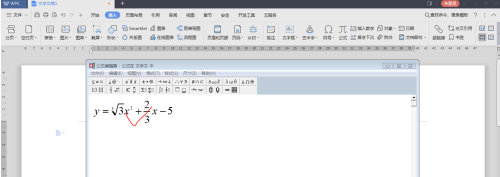
在窗口中进行公式编辑,空白处点击,退出公式编辑器,完成公式编辑。回到WPS窗口,点击公式,可再次回到公式编辑器窗口。
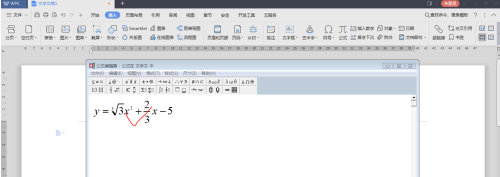
以上就是WPS2019怎么编辑公式 WPS2019编辑公式的方法的详细内容,更多请关注资源网之家其它相关文章!
